Power BI: उपयोग और पैसे कमाने के तरीके
Table of Contents
परिचय
वर्तमान समय में डेटा विश्लेषण एक महत्वपूर्ण कौशल बन चुका है। कंपनियां अपने निर्णयों को डेटा के आधार पर लेने लगी हैं, जिसके लिए उन्हें ऐसे टूल्स की आवश्यकता होती है जो डेटा को आसानी से समझा सके। Power BI माइक्रोसॉफ्ट द्वारा विकसित ऐसा ही एक शक्तिशाली टूल है। यह एक बिजनेस एनालिटिक्स सेवा है जो डेटा को विज़ुअलाइज़ (चित्रात्मक रूप में) करती है और उसे संवादात्मक डैशबोर्ड और रिपोर्ट्स में बदलने की सुविधा देती है।
यह लेख आपको Power BI की मूल बातें, इसके उपयोग, और इससे घर बैठे पैसे कमाने के तरीकों के बारे में विस्तृत जानकारी देगा।
Power BI क्या है?
Power BI (Power Business Intelligence) एक क्लाउड-आधारित बिजनेस इंटेलिजेंस सेवा है जो विभिन्न डेटा स्रोतों से डेटा एकत्रित करती है और उसे समझने योग्य तरीके से प्रस्तुत करती है। इसका उपयोग करके आप किसी भी प्रकार का डेटा (जैसे Excel शीट्स, डेटाबेस, ऑनलाइन डेटा, आदि) का विश्लेषण कर सकते हैं। Power BI माइक्रोसॉफ्ट द्वारा विकसित एक शक्तिशाली डेटा विश्लेषण और विज़ुअलाइज़ेशन टूल है, जिसका उपयोग व्यवसायिक डेटा को समझने और विश्लेषण करने के लिए किया जाता है। यह एक बिजनेस एनालिटिक्स सेवा है जो विभिन्न स्रोतों से डेटा को एकत्र करके इंटरएक्टिव डैशबोर्ड और रिपोर्ट्स तैयार करता है, जिससे यूज़र्स को महत्वपूर्ण जानकारी आसानी से समझने और निर्णय लेने में मदद मिलती है।
Power BI का मुख्य उद्देश्य डेटा को इस तरह से प्रस्तुत करना है कि व्यवसाय या व्यक्तिगत यूज़र्स उसे आसानी से समझ सकें और अपने कार्यों या योजनाओं में सुधार कर सकें। Power BI की मदद से आप बड़े डेटा सेट्स को भी सरल और समझने योग्य विज़ुअल्स में बदल सकते हैं। यह टूल संगठनों को बड़े पैमाने पर डेटा को समझने में मदद करता है, और इसके द्वारा कंपनियां अपने व्यवसायिक निर्णयों को प्रभावी तरीके से ले सकती हैं। Power BI का उपयोग व्यापारिक दृष्टिकोण से महत्वपूर्ण होता है क्योंकि इसके द्वारा रिपोर्ट्स बनाना और रियल-टाइम डेटा का विश्लेषण करना बहुत आसान हो जाता है।
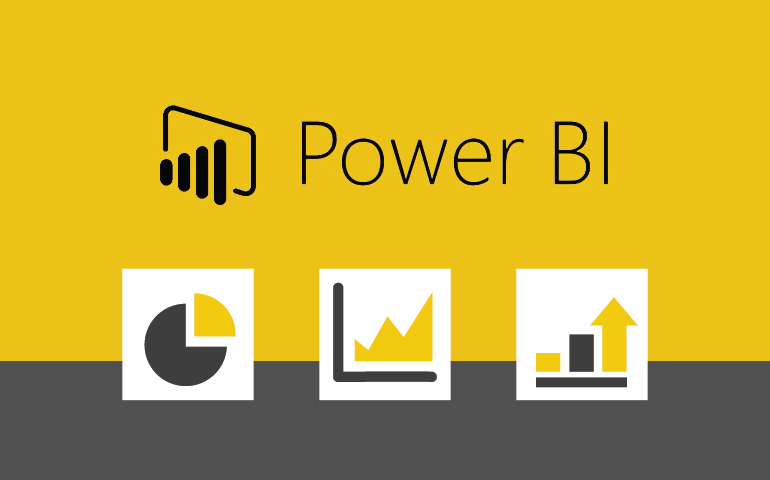
Power BI के घटक
- Power BI Desktop: यह एक विंडोज एप्लिकेशन है, जिससे आप रिपोर्ट्स और डैशबोर्ड बना सकते हैं।
- Power BI Service: यह एक क्लाउड आधारित सेवा है जहां आप रिपोर्ट्स और डैशबोर्ड साझा कर सकते हैं।
- Power BI Mobile Apps: यह मोबाइल और टैबलेट के लिए ऐप्स प्रदान करता है, जिससे उपयोगकर्ता चलते-फिरते भी डेटा देख सकते हैं।
- Power BI Gateway: इसका उपयोग ऑन-प्रिमाइसेस डेटा (जैसे SQL सर्वर) को क्लाउड के साथ सिंक करने के लिए किया जाता है।
Power BI का उपयोग कैसे होता है?
Power BI का उपयोग विभिन्न उद्योगों और सेक्टर्स में किया जाता है, जैसे वित्त, मार्केटिंग, सेल्स, उत्पादन, हेल्थकेयर आदि। Power BI का उपयोग करने के मुख्य तरीके निम्नलिखित हैं:
1. डेटा संग्रह और संयोजन (Data Integration)
Power BI विभिन्न स्रोतों से डेटा को एकत्र कर सकता है, जैसे कि Excel शीट्स, SQL सर्वर, Google Analytics, क्लाउड सर्विसेज (जैसे Azure), वेब डेटा आदि। यह टूल डेटा को एक ही प्लेटफ़ॉर्म पर लाने में मदद करता है ताकि यूज़र्स इसे आसानी से एक्सेस और विश्लेषण कर सकें।
2. डेटा ट्रांसफॉर्मेशन (Data Transformation)
Power BI में डेटा को क्लीन और ट्रांसफॉर्म करने के लिए Power Query नामक एक फीचर है। इससे आप डेटा में आवश्यक बदलाव कर सकते हैं, जैसे डेटा को फ़िल्टर करना, गणनाएं करना, नई कॉलम्स जोड़ना, और डेटा को एक मानकीकृत प्रारूप में परिवर्तित करना।
3. डेटा विश्लेषण (Data Analysis)
Power BI में उपलब्ध DAX (Data Analysis Expressions) का उपयोग करके आप डेटा में जटिल गणनाएं और फ़ॉर्मूलों का उपयोग कर सकते हैं। यह फीचर आपको डेटा को गहराई से विश्लेषण करने में मदद करता है, जिससे आप बिजनेस इनसाइट्स प्राप्त कर सकते हैं।
4. विज़ुअलाइज़ेशन (Visualization)
Power BI का मुख्य फीचर इसका विज़ुअलाइज़ेशन है, जो आपको डेटा को विभिन्न प्रकार के चार्ट्स, ग्राफ्स, मैप्स और अन्य विज़ुअल रूपों में प्रदर्शित करने की अनुमति देता है। इससे आप किसी भी प्रकार के डेटा को आसानी से समझ सकते हैं और रियल-टाइम में महत्वपूर्ण निर्णय ले सकते हैं।
5. रियल-टाइम रिपोर्टिंग (Real-time Reporting)
यदि आपका डेटा लाइव या ऑनलाइन सोर्स से जुड़ा है, तो Power BI की मदद से आप रियल-टाइम डेटा का विश्लेषण कर सकते हैं और लाइव अपडेट्स के साथ इंटरएक्टिव डैशबोर्ड बना सकते हैं।

उदाहरण:
मान लीजिए, एक ऑनलाइन खुदरा व्यवसाय (e-commerce) के पास अपने ग्राहकों, उत्पादों और बिक्री से संबंधित डेटा है। इस डेटा का विश्लेषण करने के लिए Power BI का उपयोग किया जा सकता है।
डेटा स्रोत: Excel शीट जिसमें ग्राहकों की जानकारी, उत्पाद का विवरण और बिक्री रिकॉर्ड हैं।
Power BI में कदम:
- डेटा आयात करना: सबसे पहले Excel फाइल से डेटा को Power BI Desktop में इम्पोर्ट करें।
- डेटा मॉडल बनाना: अब डेटा को फिल्टर करें और उन सूचनाओं का चयन करें जो आपके विश्लेषण के लिए महत्वपूर्ण हैं।
- विज़ुअलाइज़ेशन करना: विभिन्न प्रकार के चार्ट्स और ग्राफ्स बनाएं, जैसे:
- सेल्स ट्रेंड चार्ट: समय के अनुसार बिक्री का ग्राफ।
- कस्टमर सेगमेंटेशन: ग्राहक आधार पर समूहबद्ध करके बिक्री को दर्शाना।
- प्रोडक्ट परफॉर्मेंस चार्ट: यह दिखाने के लिए कि कौन से उत्पाद सबसे ज्यादा बिके हैं।
- रिपोर्ट शेयर करना: तैयार की गई रिपोर्ट को Power BI Service के माध्यम से टीम या क्लाइंट के साथ साझा करें।
इस प्रकार, Power BI के माध्यम से एक व्यवसाय अपने ग्राहक व्यवहार, बिक्री ट्रेंड और उत्पाद प्रदर्शन को बारीकी से समझ सकता है और तदनुसार अपने व्यवसाय को अनुकूलित कर सकता है।
Power BI Vs Excel
Power BI और Excel दोनों ही डेटा विश्लेषण के लिए बहुत ही शक्तिशाली टूल्स हैं, लेकिन इनके उपयोग और क्षमताओं में महत्वपूर्ण अंतर हैं। आइए, दोनों टूल्स का तुलनात्मक विश्लेषण करते हैं ताकि यह समझ सकें कि किस स्थिति में कौन सा टूल अधिक उपयोगी हो सकता है।
1. डेटा हैंडलिंग क्षमता (Data Handling Capacity)
- Power BI:
Power BI बड़ी मात्रा में डेटा को संभालने में सक्षम है। यह लाखों से लेकर करोड़ों डेटा पंक्तियों को आसानी से प्रोसेस कर सकता है क्योंकि इसका उद्देश्य बड़े डेटा सेट्स का विश्लेषण करना और उनके साथ इंटरएक्टिव रिपोर्ट्स और डैशबोर्ड बनाना है। यह SQL सर्वर, Azure, Google Analytics, आदि जैसे कई डेटा स्रोतों से डायरेक्ट कनेक्शन सपोर्ट करता है। - Excel:
Excel छोटे और मध्यम आकार के डेटा सेट्स को संभालने में अच्छा है, लेकिन जब डेटा बहुत बड़ा हो जाता है (लाखों पंक्तियों में), तब यह स्लो हो जाता है और हैंडलिंग मुश्किल हो जाती है। Excel में अधिक डेटा होने पर स्पीड और परफॉरमेंस की समस्या आती है।
2. विज़ुअलाइज़ेशन (Data Visualization)
- Power BI:
Power BI का मुख्य फ़ोकस डेटा विज़ुअलाइज़ेशन पर है। इसमें कई प्रकार के इंटरएक्टिव चार्ट्स, ग्राफ्स, मैप्स और अन्य विज़ुअल्स होते हैं। आप अपने विज़ुअल्स को आसानी से कस्टमाइज़ कर सकते हैं और रियल-टाइम डेटा को भी दिखा सकते हैं। Power BI में डैशबोर्ड और रिपोर्ट्स अधिक आकर्षक और इंटरएक्टिव होते हैं, जिससे डेटा को समझना आसान हो जाता है। - Excel:
Excel में भी चार्ट्स और ग्राफ्स के लिए कई विकल्प होते हैं, लेकिन यह Power BI के मुकाबले कम इंटरएक्टिव और आकर्षक होते हैं। हालाँकि, Excel के चार्ट्स और ग्राफ्स भी उपयोगी होते हैं, लेकिन वे बड़े डेटा के लिए और रियल-टाइम अपडेट्स के लिए उपयुक्त नहीं होते।
3. डेटा कनेक्टिविटी (Data Connectivity)
- Power BI:
Power BI विभिन्न प्रकार के डेटा स्रोतों से कनेक्ट हो सकता है, जैसे कि SQL Server, Azure, Google Analytics, SharePoint, Salesforce, और कई अन्य। यह लाइव डेटा कनेक्शन और डेटा रिफ्रेश की सुविधा भी प्रदान करता है। इसके जरिए आप लगातार अपने डेटा को अपडेट और सिंक कर सकते हैं। - Excel:
Excel में डेटा इंपोर्ट करने के कई विकल्प होते हैं, लेकिन यह ऑटोमैटिक रिफ्रेश और लाइव कनेक्शन में उतना सक्षम नहीं है जितना Power BI। आपको डेटा को मैन्युअली अपडेट करना पड़ता है या सीमित रूप से ही ऑटो रिफ्रेश की सुविधा मिलती है।
4. डेटा मॉडलिंग और विश्लेषण (Data Modeling and Analysis)
- Power BI:
Power BI डेटा मॉडलिंग और एनालिटिक्स के लिए अत्यधिक उन्नत है। इसमें DAX (Data Analysis Expressions) जैसी सुविधाएं हैं, जो आपको जटिल गणनाएं करने और डेटा ट्रांसफॉर्मेशन करने की अनुमति देती हैं। आप कई डेटा स्रोतों को एक साथ जोड़कर, रिलेशनशिप्स बना सकते हैं और गहराई से विश्लेषण कर सकते हैं। - Excel:
Excel में डेटा एनालिसिस के लिए Formulas और Pivot Tables का उपयोग होता है। हालाँकि यह विश्लेषण के लिए अच्छा है, लेकिन Power BI की तरह जटिल डेटा मॉडलिंग और मल्टी-सोर्स डेटा एनालिसिस में यह थोड़ा सीमित है। Pivot Tables और अन्य एनालिसिस टूल्स छोटे डेटा सेट्स पर अच्छे से काम करते हैं।
5. सहयोग और साझा करना (Collaboration and Sharing)
- Power BI:
Power BI क्लाउड-आधारित टूल है, जिससे इसे इंटरनेट पर कहीं भी एक्सेस किया जा सकता है। आप Power BI रिपोर्ट्स और डैशबोर्ड्स को आसानी से शेयर कर सकते हैं और दूसरों के साथ सहयोग कर सकते हैं। इसके जरिए टीमें रियल-टाइम में रिपोर्ट्स पर काम कर सकती हैं और एक ही प्लेटफ़ॉर्म पर अपडेट्स देख सकती हैं। - Excel:
Excel को क्लाउड के माध्यम से शेयर करना कठिन हो सकता है, खासकर जब फ़ाइलें बड़ी होती हैं। हालाँकि, OneDrive और SharePoint के माध्यम से Excel फाइल्स को शेयर और एक साथ संपादित किया जा सकता है, लेकिन यह उतना प्रभावी नहीं है जितना Power BI का क्लाउड-आधारित सिस्टम। Excel की फ़ाइलें बड़ी हो सकती हैं और शेयर करने पर यह स्लो हो सकती है।
6. उपयोगकर्ता इंटरफ़ेस (User Interface)
- Power BI:
Power BI का इंटरफ़ेस उपयोगकर्ता-अनुकूल (user-friendly) और आकर्षक होता है। इसमें ड्रैग-एंड-ड्रॉप फ़ंक्शन और पहले से तैयार टेम्पलेट्स होते हैं, जिससे रिपोर्ट्स और डैशबोर्ड्स बनाना आसान हो जाता है। शुरुआती उपयोगकर्ताओं के लिए भी इसे सीखना सरल होता है। - Excel:
Excel का इंटरफ़ेस भी आसान है, लेकिन इसमें कुछ एडवांस फ़ीचर्स (जैसे फॉर्मूला, मैक्रोज़) का उपयोग करने में समय लग सकता है। Excel का इंटरफ़ेस डेटा एनालिसिस और कैलकुलेशन्स के लिए अच्छा है, लेकिन विज़ुअलाइजेशन के मामले में Power BI के मुकाबले थोड़ा जटिल हो सकता है।
7. लाइसेंस और लागत (License and Cost)
- Power BI:
Power BI की फ्री और पेड दोनों वर्जन उपलब्ध हैं। फ्री वर्जन में कुछ सीमित सुविधाएं होती हैं, जबकि Power BI Pro और Power BI Premium में अधिक एडवांस फीचर्स मिलते हैं। यह अधिकतर बिजनेस यूज़र्स के लिए किफायती होता है क्योंकि इसके सब्सक्रिप्शन मॉडल के तहत ज्यादा डेटा हैंडल करने की क्षमता मिलती है। - Excel:
Excel का भी पेड वर्जन होता है, जो कि Microsoft Office पैकेज का हिस्सा है। हालाँकि, यह एक बार की खरीदारी हो सकती है या फिर Microsoft 365 के सब्सक्रिप्शन के रूप में आता है। Excel की लागत Power BI के मुकाबले कम हो सकती है, खासकर व्यक्तिगत उपयोग के लिए।
8. कौन सा टूल किसके लिए बेहतर है?
- Power BI बेहतर है अगर:
- आप बड़े और जटिल डेटा सेट्स का विश्लेषण करना चाहते हैं।
- आपको रियल-टाइम डेटा एनालिसिस की ज़रूरत है।
- आप अधिक इंटरएक्टिव और आकर्षक विज़ुअलाइज़ेशन बनाना चाहते हैं।
- आपको अपने डेटा को आसानी से शेयर और क्लाउड में संग्रहीत करना है।
- Excel बेहतर है अगर:
- आपका डेटा सीमित और छोटे साइज का है।
- आपको साधारण डेटा विश्लेषण और कैलकुलेशन करने हैं।
- आप एक ऐसे टूल का उपयोग कर रहे हैं जो आपके लिए पारंपरिक और परिचित हो।
- आपके पास पहले से ही Microsoft Office का सब्सक्रिप्शन है और आप अलग से Power BI पर खर्च नहीं करना चाहते।
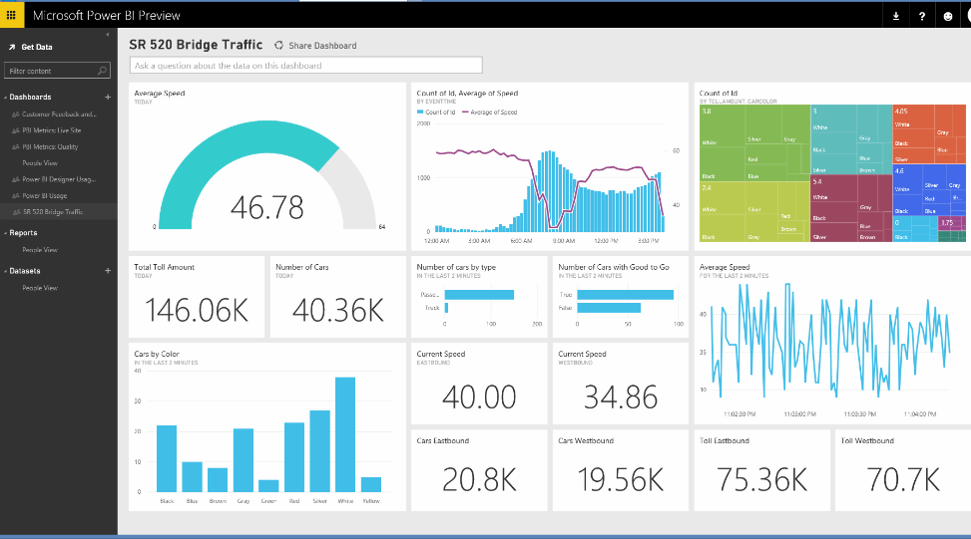
घर बैठे Power BI से पैसे कैसे कमाए जा सकते हैं?
अब सवाल उठता है कि Power BI सीखकर घर बैठे पैसे कैसे कमाए जा सकते हैं? आइए, कुछ संभावित तरीकों पर नजर डालते हैं:
1. Freelancing:
Power BI की मांग विभिन्न उद्योगों में तेजी से बढ़ रही है। Upwork, Fiverr, और Freelancer जैसी वेबसाइट्स पर आपको कई प्रोजेक्ट्स मिल सकते हैं जहां कंपनियां डेटा एनालिटिक्स और रिपोर्ट्स बनाने के लिए Power BI एक्सपर्ट्स को हायर करती हैं।
उदाहरण:
मान लीजिए कि एक कंपनी आपको अपने बिक्री डेटा का विश्लेषण करने और Power BI में एक डैशबोर्ड तैयार करने का प्रोजेक्ट देती है। आप इसे अपने घर से आसानी से पूरा कर सकते हैं और प्रति प्रोजेक्ट $100 से $500 तक कमा सकते हैं, या इससे अधिक भी, आपकी विशेषज्ञता और काम की जटिलता पर निर्भर करता है।
2. Power BI ट्रेनिंग:
यदि आप Power BI में विशेषज्ञ बन जाते हैं, तो आप दूसरों को भी इसकी ट्रेनिंग देकर पैसे कमा सकते हैं। आप ऑनलाइन कोर्सेज (जैसे Udemy, Coursera) पर अपना कोर्स डाल सकते हैं या फिर व्यक्तिगत कोचिंग दे सकते हैं।
उदाहरण:
यदि आप Power BI पर एक विस्तृत कोर्स बनाते हैं और 50 लोग इसे खरीदते हैं, और कोर्स की कीमत $50 प्रति व्यक्ति रखी गई है, तो आप $2500 तक कमा सकते हैं।
3. डेटा एनालिस्ट या बिजनेस इंटेलिजेंस कंसल्टेंट:
Power BI के कौशल के साथ, आप एक डेटा एनालिस्ट या बिजनेस इंटेलिजेंस कंसल्टेंट बन सकते हैं। इस रोल में आपको विभिन्न कंपनियों के डेटा का विश्लेषण करना होता है और उन्हें उनके व्यवसायिक फैसले लेने में मदद करनी होती है।
उदाहरण:
मान लीजिए कि एक मीडियम साइज बिजनेस आपको उनके डेटा का विश्लेषण करने और बिजनेस के लिए रिपोर्ट्स तैयार करने के लिए हायर करता है। वे आपको प्रति माह $2000 से $5000 तक भुगतान कर सकते हैं।
4. ब्लॉगिंग और कंटेंट क्रिएशन:
यदि आपको Power BI में रुचि है और आप लेखन या वीडियो क्रिएशन में अच्छे हैं, तो आप Power BI पर ब्लॉग या यूट्यूब चैनल शुरू कर सकते हैं। इसमें आप Power BI के ट्यूटोरियल्स, टिप्स, और डेटा एनालिटिक्स से जुड़ी जानकारी साझा कर सकते हैं। आप अपने ब्लॉग या चैनल से एडवर्टाइजिंग और एफिलिएट मार्केटिंग के जरिए पैसे कमा सकते हैं।
निष्कर्ष
Power BI एक शक्तिशाली टूल है जो डेटा के विभिन्न स्रोतों को एकत्रित करके उसे विज़ुअल रूप में प्रस्तुत करता है। इसके उपयोग से बिजनेस निर्णय लेने की प्रक्रिया को सरल बनाया जा सकता है। यदि आप इसे अच्छी तरह से सीखते हैं, तो इससे आप घर बैठे भी विभिन्न तरीकों से पैसे कमा सकते हैं, जैसे कि फ्रीलांसिंग, ट्रेनिंग, कंसल्टेंसी, या कंटेंट क्रिएशन के माध्यम से।
Power BI का भविष्य उज्जवल है और इसमें करियर बनाने की संभावनाएं काफी अधिक हैं। यदि आप डेटा के साथ काम करना पसंद करते हैं और व्यवसायिक समस्याओं का समाधान करना चाहते हैं, तो Power BI आपके लिए एक बेहतरीन टूल साबित हो सकता है। (Download Link : https://www.microsoft.com/en-us/power-platform/products/power-bi )